audio OPEL MOKKA X 2018 Ohjekirja (in Finnish)
[x] Cancel search | Manufacturer: OPEL, Model Year: 2018, Model line: MOKKA X, Model: OPEL MOKKA X 2018Pages: 155, PDF Size: 2.58 MB
Page 106 of 155

106Ulkoiset laitteetKuvatiedostot
Näyttökelpoiset kuvatiedostomuodot
ovat JPG, JPEG, BMP, PNG ja GIF.
JPG-tiedostojen tulee olla 64 -
5000 pikseliä leveyssuunnassa ja 64
- 5000 pikseliä korkeussuunnassa.
BMP, PNG ja GIF -tiedostojen tulee
olla 64 -1024 pikseliä leveyssuun‐
nassa ja 64 -1024 pikseliä korkeus‐
suunnassa.
Kuvien koko saa olla enintään 1 MB.
Elokuvatiedostot
Toistettavat elokuvatiedostoformaatit ovat AVI ja MP4.
Suurin resoluutio on 1280 x
720 pikseliä. Kuvataajuuden on
oltava alle 30 fps.
Käytettävä koodekki on H.264/
MPEG-4 AVC.
Toistokelpoiset äänitiedostomuodot
ovat MP3, AC3, AAC ja WMA.
Näyttökelpoinen tekstitysmuoto on
SMI.Äänentoisto
Musiikkitoiminnon aktivointi
Jos laitetta ei ole vielä liitetty Infotain‐ ment-järjestelmään, liitä laite 3 104.
Yleensä vastaava audiopäävalikko
tulee automaattisesti näyttöön.
Jos toisto ei ala automaattisesti, jos
esimerkiksi Automaattinen USB-
käynnistys on poistettu käytöstä
3 104, toimi seuraavasti:
Paina ; ja avaa sitten viimeksi valittu
audiopäävalikko valitsemalla AUDIO.
Valitse valintapalkissa Lähde ja avaa
sitten kyseinen audiopäävalikko valit‐
semalla haluamasi audiolähde.
Ääniraitojen toistaminen alkaa auto‐
maattisesti.
Toimintopainikkeet
Toiston keskeyttäminen ja
jatkaminen
Keskeytä toisto painamalla =. Näyt‐
tönäppäin vaihtuu muotoon l.
Jatka toistoa painamalla l.
Seuraavan tai edellisen tiedoston toistaminen
Toista seuraava raita koskettamalla
v .
Kosketa t kappaleen toistamisen
ensimmäisten 2 sekunnin aikana palataksesi edelliseen kappalee‐seen.
Page 107 of 155

Ulkoiset laitteet107Palaaminen kulloisenkin kappaleen
alkuun
Kosketa t, kun kappaletta on tois‐
tettu 2 sekuntia.
Pikakelaus eteen- ja taaksepäin
Kosketa pitkään t tai v. Palaa
normaaliin toistotoimintoon vapautta‐
malla.
Voit myös siirtää nykyisen kappaleen
toistokohtaa osoittavaa liukusäädintä
vasemmalle tai oikealle.
Kappaleiden toistaminen
satunnaisjärjestyksessä
Toista kappaleet satunnaisessa
järjestyksessä koskettamalla n.
Näyttönäppäin vaihtuu muotoon o.
Poista satunnaistoisto käytöstä ja
palaa tavalliseen toistotilaan kosket‐
tamalla o.
Selaa musiikkia-toiminto
Tuo selausnäyttö näkyviin kosketta‐
malla näyttöä. Voit vaihtoehtoisesti
tuoda vastaavan audiovalikon näyt‐
töön valitsemalla audiopäävalikon
alarivillä Valikko ja valitsemalla sitten
Selaa musiikkia .Eri kategoriat, joihin kappaleet on laji‐
teltu, näytetään, esim. Soittolistat,
Artistit tai Albumit .
Valitse haluamasi kategoria, alakate‐
goria (jos saatavana) ja sitten
kappale.
Valitse kappale toiston aloittamiseksi.
Kuvien näyttäminen
Voit katsoa kuvia USB-laitteelta.
Huomautus
Turvallisuussyistä jotkut ominaisuu‐
det on poistettu käytöstä auton
ollessa liikkeellä.
Kuvatoiminnon aktivointi
Jos laitetta ei ole vielä liitetty Infotain‐
ment-järjestelmään, liitä laite 3 104.
Paina ; ja avaa sitten mediapääva‐
likko valitsemalla GALLERIA.
Avaa kuvapäävalikko koskettamalla
l ja USB-laitteeseen tallennettujen
tietojen näyttöön tuomiseksi. Valitse
haluamasi kuva.
Piilota valikkopalkki koskettamalla
näyttöä. Tuo valikkopalkki takaisin
näkyviin koskettamalla näyttöä uudel‐
leen.
Page 118 of 155
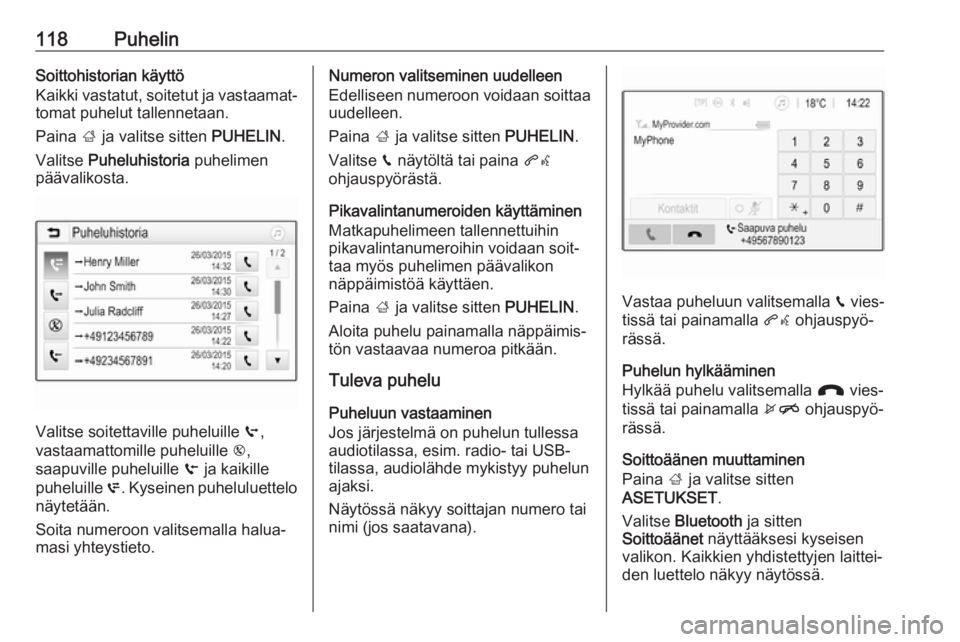
118PuhelinSoittohistorian käyttö
Kaikki vastatut, soitetut ja vastaamat‐
tomat puhelut tallennetaan.
Paina ; ja valitse sitten PUHELIN.
Valitse Puheluhistoria puhelimen
päävalikosta.
Valitse soitettaville puheluille q,
vastaamattomille puheluille r,
saapuville puheluille s ja kaikille
puheluille p. Kyseinen puheluluettelo
näytetään.
Soita numeroon valitsemalla halua‐
masi yhteystieto.
Numeron valitseminen uudelleen
Edelliseen numeroon voidaan soittaa uudelleen.
Paina ; ja valitse sitten PUHELIN.
Valitse v näytöltä tai paina qw
ohjauspyörästä.
Pikavalintanumeroiden käyttäminen
Matkapuhelimeen tallennettuihin
pikavalintanumeroihin voidaan soit‐
taa myös puhelimen päävalikon
näppäimistöä käyttäen.
Paina ; ja valitse sitten PUHELIN.
Aloita puhelu painamalla näppäimis‐
tön vastaavaa numeroa pitkään.
Tuleva puhelu
Puheluun vastaaminen
Jos järjestelmä on puhelun tullessa
audiotilassa, esim. radio- tai USB-
tilassa, audiolähde mykistyy puhelun ajaksi.
Näytössä näkyy soittajan numero tai
nimi (jos saatavana).
Vastaa puheluun valitsemalla v vies‐
tissä tai painamalla qw ohjauspyö‐
rässä.
Puhelun hylkääminen
Hylkää puhelu valitsemalla J vies‐
tissä tai painamalla xn ohjauspyö‐
rässä.
Soittoäänen muuttaminen
Paina ; ja valitse sitten
ASETUKSET .
Valitse Bluetooth ja sitten
Soittoäänet näyttääksesi kyseisen
valikon. Kaikkien yhdistettyjen laittei‐
den luettelo näkyy näytössä.
Page 123 of 155

123KäyttösäätimetInfotainment-järjestelmä ............86
Ohjauspyörä .............................. 86
Käyttösäätimet, yleiskuva .............86
M
Matkapuhelimet ja CB- radiolaitteet ............................. 119
Mykistys ........................................ 89
N Näyttöasetukset ..................107, 108
O Ohjauspyörän audiosäätimet ........86
P
Pariliitoksen muodostaminen .....113
Perustoiminnot.............................. 92
Pikavalintanumerot .....................115
Puhelimen aktivointi.................... 115
Puhelimen heijastaminen ...........109
Puhelin Bluetooth ................................. 112
Bluetooth-yhteys .....................113
Hätäpuhelut ............................. 115
Numeron syöttäminen .............115
Pikavalintanumero ..................115
Puhelimen päävalikko .............115
Puhelinmuistio ......................... 115
Puheluhistoria ......................... 115Soittoäänen valinta .................115
Toiminnot puhelun aikana .......115
Tuleva puhelu ......................... 115
Yleistä tietoa............................ 112
Puhelinmuistio ............................ 115
Puheluhistoria ............................. 115
R
Radio Aaltoalueen valinta ....................98
Aktivointi .................................... 98
Alueellinen .............................. 101
Aluetoiminto ............................ 101
Asemahaku ............................... 98
Asemien haku ......................... 100
Asemien tallennus ...................100
Asemien virittäminen .................98
DAB-ilmoitukset....................... 102
DAB:n konfigurointi .................102
Digitaalinen radiolähetys
(DAB) ...................................... 102
Intellitext .................................. 102
Käyttö ........................................ 98
Radio data system (RDS) .......101
RDS:n konfigurointi .................101
Suosikkilistat ........................... 100
Radio data system (RDS) ..........101
Radion aktivoiminen .....................98
RDS ............................................ 101S
Soita Puhelun soittaminen ...............115
Soittoääni ................................ 115
Toiminnot puhelun aikana .......115
Tuleva puhelu ......................... 115
Soittoääni Soittoäänen muuttaminen .......115
Soittoäänen voimakkuus ...........95
Suosikkilistat Asemien haku ......................... 100
Asemien tallennus ...................100
Suosikkiluettelot.......................... 100
T
Tiedostomuodot Elokuvatiedostot ......................104
Kuvatiedostot .......................... 104
Äänitiedostot ........................... 104
TP-äänenvoimakkuus ...................95
U
USB Laitteen liittäminen ..................104
USB-audiovalikko ....................106
USB-elokuvavalikko ................108
USB-kuvavalikko .....................107
Yleistä tietoa............................ 104
USB-elokuvan aloittaminen ........108
USB-kuvan aktivoiminen ............107
USB-äänentoiston aktivoiminen. 106
Page 126 of 155

126JohdantoJohdantoYleistä tietoa.............................. 126
Varkaudenestotoiminto ..............127
Käyttösäätimet, yleiskuva ..........128
Käyttö ......................................... 131Yleistä tietoa
Infotainment-järjestelmä tarjoaa
sinulle viimeisimmän teknologian
mukaisia infotainment-palveluita.
FM-, AM- tai DAB-radiotoiminnolla
voit rekisteröidä suuren määrän
asemia eri suosikkisivuille.
Voit yhdistää Infotainment-järjestel‐
mään audion lisälähteiksi ulkoisia
tietojen tallennusjärjestelmiä joko
kaapeliyhteyden tai Bluetooth ®
-
yhteyden avulla.
Digitaalinen ääniprosessori tarjoaa
käyttöösi useita esimääritettyjä
taajuuskorjaintiloja äänen laadun
optimoimiseksi.
Lisäksi Infotainment-järjestelmä on varustettu puhelinportaalilla, jonka
avulla matkapuhelinta voi käyttää
helposti ja turvallisesti autossa.
Infotainment-järjestelmää voi valin‐
naisesti käyttää ohjauspaneelin
avulla tai ohjauspyörän säätimien
avulla tai - jos matkapuhelimesi
mahdollistaa sen - puheentunnistuk‐
sen avulla.Huomautus
Tässä käyttöohjekirjassa kuvataan
kaikki eri infotainment-järjestelmissä
käytettävissä olevat vaihtoehdot ja ominaisuudet. Kaikki kuvaukset,
mukaan lukien näyttö- ja valikkotoi‐
mintoja koskevat, eivät ehkä koske
autoasi malliversiosta, maakohtai‐
sista erittelyistä, erikoisvarusteista
tai lisävarusteista riippuen.
Tärkeää tietoa käytöstä ja
liikenneturvallisuudesta9 Varoitus
Aja aina turvallisesti käyttäessäsi
Infotainment-järjestelmää.
Jos olet epävarma, pysäytä auto
ennen Infotainment-järjestelmän
käyttöä.
Page 130 of 155

130JohdantoOhjauspyörän audiosäätimet
1qw
Lyhyt painallus: puheluun
vastaaminen ........................ 146
tai soittoluettelon
numeroon soittaminen ........149
Kun puhelinportaali on
aktiivinen ja koputtavia
puheluja on: puheluiden
välillä vaihtaminen ..............149
Pitkä painallus: puheen‐
tunnistuksen käyttöön
ottaminen ............................ 145
2 SRC (lähde)........................ 131
Painaminen: äänilähteen
valinta .................................. 131
Kun radio on käytössä:
valitse seuraava/edellinen
esivalittu radioasema
kääntämällä ylös/alas .........137
Kun puhelinportaali on
aktiivinen ja puheluluettelo auki: puheluluettelon
seuraavan/edellisen
tiedon valitseminen
puheluluettelosta
kääntämällä ylös-/alaspäin . 149
3 w
Äänenvoimakkuuden
lisääminen ........................... 131
4 ─
Äänenvoimakkuuden
pienentäminen ....................131
5 xn
Lyhyt painallus: puhelun
lopetus ................................ 149
tai soittoluettelon
sulkeminen .......................... 149tai ääniohjauksen
poistaminen käytöstä ..........145
tai mykistyksen kytkentä
päälle/pois ........................... 131
Page 131 of 155

Johdanto131Käyttö
Käyttösäätimet
Infotainment-järjestelmää käytetään
toimintopainikkeilla, MENU -nupilla ja
näytössä näkyvien valikoiden avulla.
Käskyt annetaan: ● infotainment-järjestelmän käyttö‐ säätimillä 3 128
● ohjauspyörän audiosäätimillä 3 128
● puheentunnistuksella 3 145
Infotainment-järjestelmän
kytkeminen päälle tai pois
Paina X lyhyesti. Päälle kytkennän
jälkeen viimeksi käytössä ollut info‐
tainment-lähde aktivoituu.
Kytke järjestelmä pois toiminnasta
painamalla X uudelleen ja pitämällä
sitä painettuna.Automaattinen poiskytkentä
Jos Infotainment-järjestelmä kytke‐
tään päälle painamalla X sytytysvir‐
ran ollessa katkaistuna, se kytkeytyy automaattisesti uudelleen pois
10 minuutin kuluttua.
Äänenvoimakkuuden säätö Kierrä m: nykyinen säätö näytetään
näytössä.
Kun Infotainment-järjestelmä kytke‐ tään päälle, viimeksi valittu äänenvoi‐
makkuus on käytössä, jos se on alhai‐ sempi kuin äänenvoimakkuuden
maksimiasetus käynnistettäessä
3 134.
Nopeuden mukaan muuttuva
äänenvoimakkuus
Kun automaattinen äänenvoimak‐
kuus on käytössä 3 134, äänenvoi‐
makkuus säätyy automaattisesti
tiemelun ja tuulensuhinan mukaan
ajon aikana.
Mykistystoiminto
Paina m audiolähteiden mykistämi‐
seksi.Mykistyksen peruuttaminen: käännä m .
Toimintatilat Radio
Avaa radion päävalikko tai vaihda eri
aaltoalueiden välillä painamalla
RADIO .
Katso radiotoimintojen yksityiskohtai‐
nen selostus 3 137.
Ulkoiset laitteet
Paina MEDIA toistuvasti aktivoidak‐
sesi toistotoiminnon ulkoista laitetta
varten (esimerkiksi USB-laite, Blue‐
tooth-laite).
Katso yksityiskohtaiset ohjeet ulkois‐
ten laitteiden kytkemisestä ja
käytöstä: 3 142.
Puhelin
Luo Bluetooth-yhteys Infotainment- järjestelmän ja matkapuhelimen
välille painamalla PHONE.
Jos yhteys voidaan luoda, puhelinti‐
lan päävalikko näytetään.
Page 142 of 155
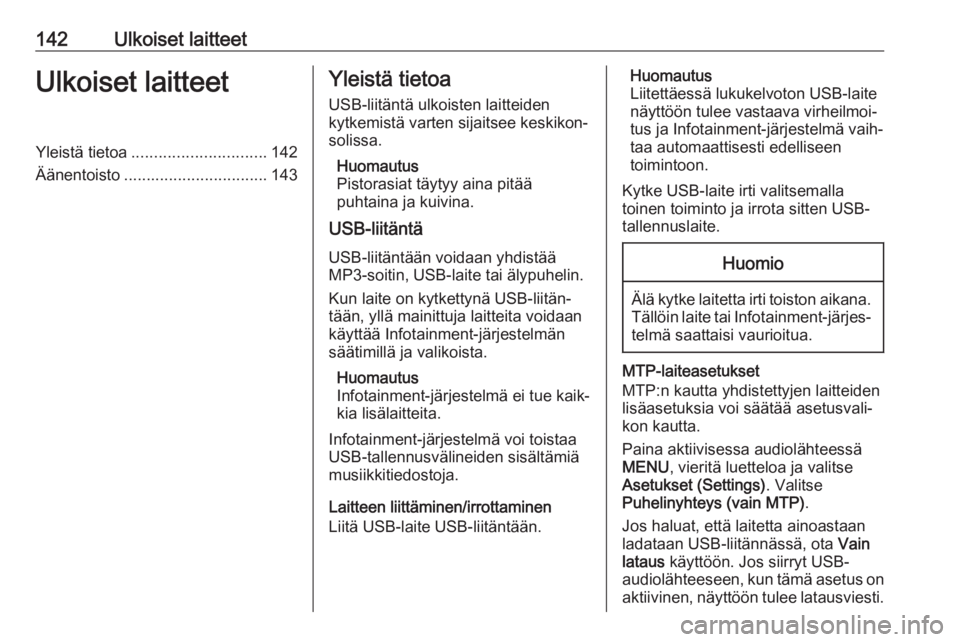
142Ulkoiset laitteetUlkoiset laitteetYleistä tietoa.............................. 142
Äänentoisto ................................ 143Yleistä tietoa
USB-liitäntä ulkoisten laitteiden
kytkemistä varten sijaitsee keskikon‐
solissa.
Huomautus
Pistorasiat täytyy aina pitää
puhtaina ja kuivina.
USB-liitäntä
USB-liitäntään voidaan yhdistää
MP3-soitin, USB-laite tai älypuhelin.
Kun laite on kytkettynä USB-liitän‐
tään, yllä mainittuja laitteita voidaan
käyttää Infotainment-järjestelmän
säätimillä ja valikoista.
Huomautus
Infotainment-järjestelmä ei tue kaik‐
kia lisälaitteita.
Infotainment-järjestelmä voi toistaa
USB-tallennusvälineiden sisältämiä
musiikkitiedostoja.
Laitteen liittäminen/irrottaminen
Liitä USB-laite USB-liitäntään.Huomautus
Liitettäessä lukukelvoton USB-laite
näyttöön tulee vastaava virheilmoi‐
tus ja Infotainment-järjestelmä vaih‐
taa automaattisesti edelliseen
toimintoon.
Kytke USB-laite irti valitsemalla
toinen toiminto ja irrota sitten USB-
tallennuslaite.Huomio
Älä kytke laitetta irti toiston aikana. Tällöin laite tai Infotainment-järjes‐telmä saattaisi vaurioitua.
MTP-laiteasetukset
MTP:n kautta yhdistettyjen laitteiden
lisäasetuksia voi säätää asetusvali‐
kon kautta.
Paina aktiivisessa audiolähteessä MENU , vieritä luetteloa ja valitse
Asetukset (Settings) . Valitse
Puhelinyhteys (vain MTP) .
Jos haluat, että laitetta ainoastaan
ladataan USB-liitännässä, ota Vain
lataus käyttöön. Jos siirryt USB-
audiolähteeseen, kun tämä asetus on
aktiivinen, näyttöön tulee latausviesti.
Page 143 of 155
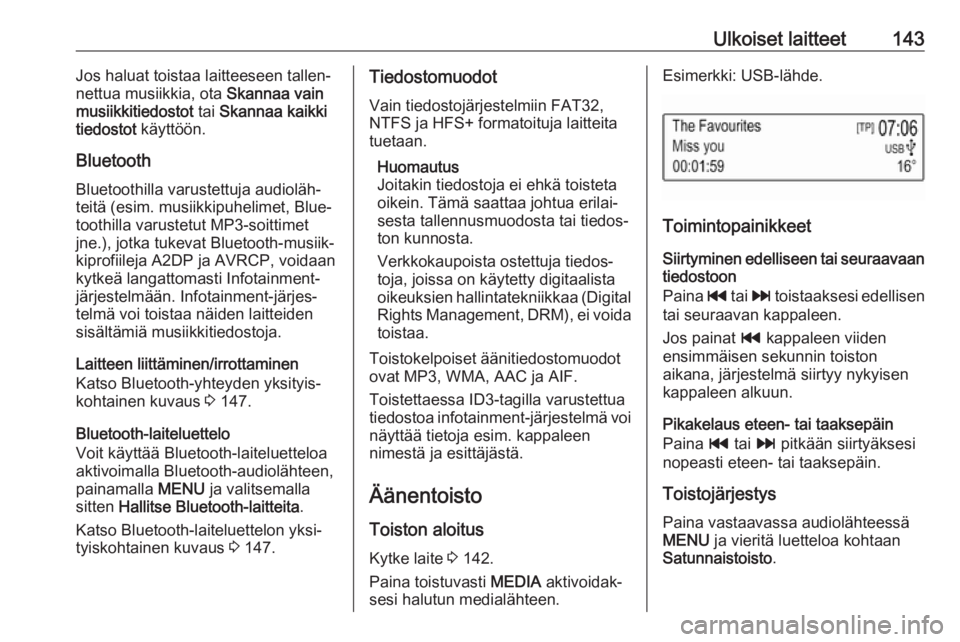
Ulkoiset laitteet143Jos haluat toistaa laitteeseen tallen‐
nettua musiikkia, ota Skannaa vain
musiikkitiedostot tai Skannaa kaikki
tiedostot käyttöön.
Bluetooth Bluetoothilla varustettuja audioläh‐
teitä (esim. musiikkipuhelimet, Blue‐
toothilla varustetut MP3-soittimet
jne.), jotka tukevat Bluetooth-musiik‐
kiprofiileja A2DP ja AVRCP, voidaan kytkeä langattomasti Infotainment-
järjestelmään. Infotainment-järjes‐
telmä voi toistaa näiden laitteiden
sisältämiä musiikkitiedostoja.
Laitteen liittäminen/irrottaminen
Katso Bluetooth-yhteyden yksityis‐
kohtainen kuvaus 3 147.
Bluetooth-laiteluettelo
Voit käyttää Bluetooth-laiteluetteloa
aktivoimalla Bluetooth-audiolähteen,
painamalla MENU ja valitsemalla
sitten Hallitse Bluetooth-laitteita .
Katso Bluetooth-laiteluettelon yksi‐
tyiskohtainen kuvaus 3 147.Tiedostomuodot
Vain tiedostojärjestelmiin FAT32,NTFS ja HFS+ formatoituja laitteita
tuetaan.
Huomautus
Joitakin tiedostoja ei ehkä toisteta
oikein. Tämä saattaa johtua erilai‐
sesta tallennusmuodosta tai tiedos‐
ton kunnosta.
Verkkokaupoista ostettuja tiedos‐
toja, joissa on käytetty digitaalista
oikeuksien hallintatekniikkaa (Digital
Rights Management, DRM), ei voida toistaa.
Toistokelpoiset äänitiedostomuodot
ovat MP3, WMA, AAC ja AIF.
Toistettaessa ID3-tagilla varustettua
tiedostoa infotainment-järjestelmä voi
näyttää tietoja esim. kappaleen
nimestä ja esittäjästä.
ÄänentoistoToiston aloitus
Kytke laite 3 142.
Paina toistuvasti MEDIA aktivoidak‐
sesi halutun medialähteen.Esimerkki: USB-lähde.
Toimintopainikkeet
Siirtyminen edelliseen tai seuraavaan
tiedostoon
Paina t tai v toistaaksesi edellisen
tai seuraavan kappaleen.
Jos painat t kappaleen viiden
ensimmäisen sekunnin toiston
aikana, järjestelmä siirtyy nykyisen
kappaleen alkuun.
Pikakelaus eteen- tai taaksepäin
Paina t tai v pitkään siirtyäksesi
nopeasti eteen- tai taaksepäin.
Toistojärjestys Paina vastaavassa audiolähteessä
MENU ja vieritä luetteloa kohtaan
Satunnaistoisto .
Page 144 of 155
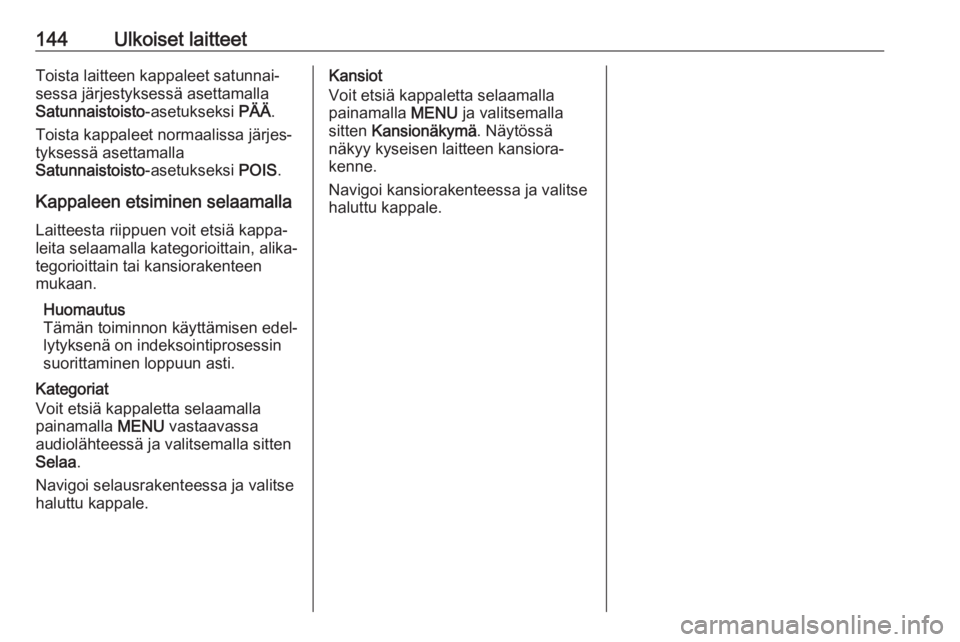
144Ulkoiset laitteetToista laitteen kappaleet satunnai‐sessa järjestyksessä asettamalla
Satunnaistoisto -asetukseksi PÄÄ.
Toista kappaleet normaalissa järjes‐
tyksessä asettamalla
Satunnaistoisto -asetukseksi POIS.
Kappaleen etsiminen selaamalla Laitteesta riippuen voit etsiä kappa‐
leita selaamalla kategorioittain, alika‐
tegorioittain tai kansiorakenteen
mukaan.
Huomautus
Tämän toiminnon käyttämisen edel‐
lytyksenä on indeksointiprosessin
suorittaminen loppuun asti.
Kategoriat
Voit etsiä kappaletta selaamalla
painamalla MENU vastaavassa
audiolähteessä ja valitsemalla sitten
Selaa .
Navigoi selausrakenteessa ja valitse
haluttu kappale.Kansiot
Voit etsiä kappaletta selaamalla
painamalla MENU ja valitsemalla
sitten Kansionäkymä . Näytössä
näkyy kyseisen laitteen kansiora‐ kenne.
Navigoi kansiorakenteessa ja valitse
haluttu kappale.